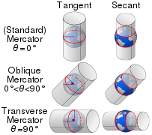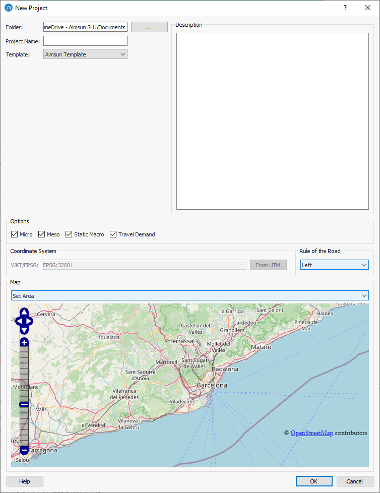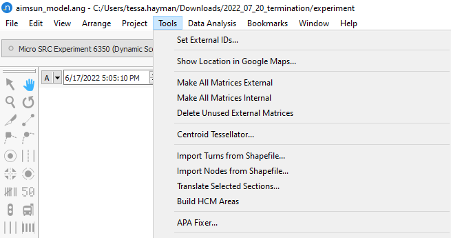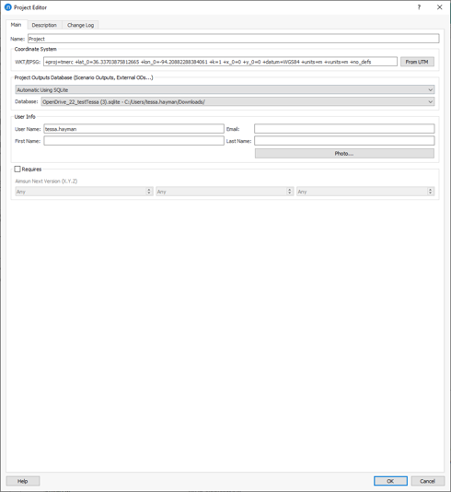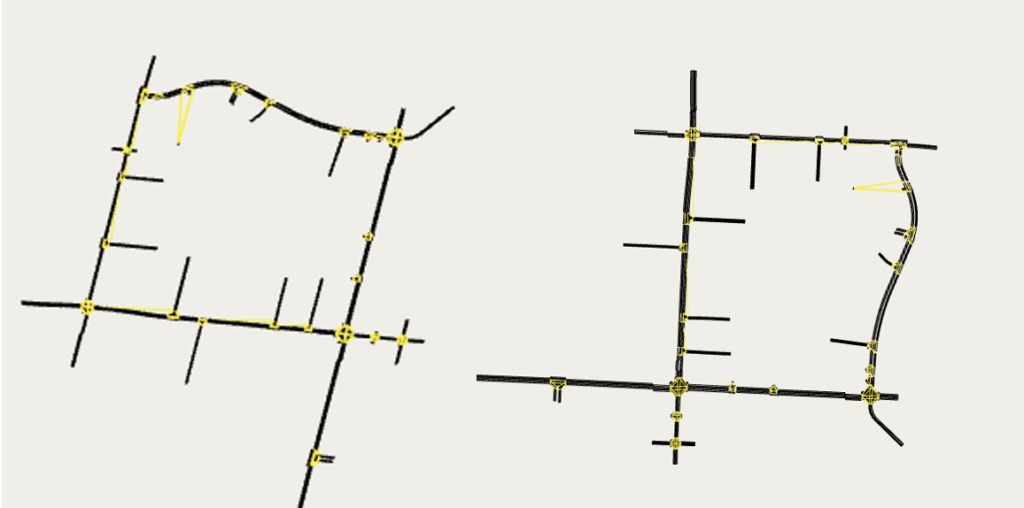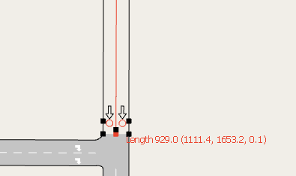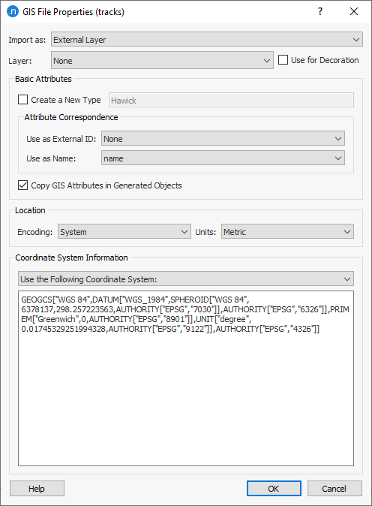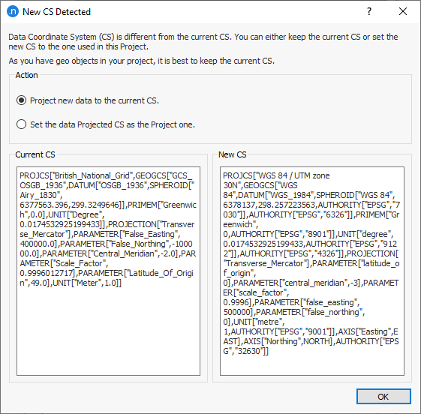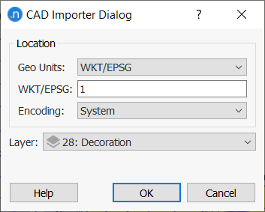Geometrie-Konfigurationen Teil 1 – Workflow
Dezember 2015: Andreu Tarrida bringt dir den ersten Teil einer vierteiligen Serie über das Feature Geometry Configurations – diese Notiz führt in das Thema ein und gibt dir eine kurze Tour durch den Workflow.